JIRA - Sorun Oluşturma
JIRA'da bir sorun oluşturmak için kullanıcının projede Sorun Oluşturma iznine sahip olması gerekir. Yönetici izni ekleyebilir / kaldırabilir.
Takip edilecek adımlar
Sorun oluşturma diyalog kutusunu açmak için gezinme çubuğundaki Oluştur düğmesine tıklayın.
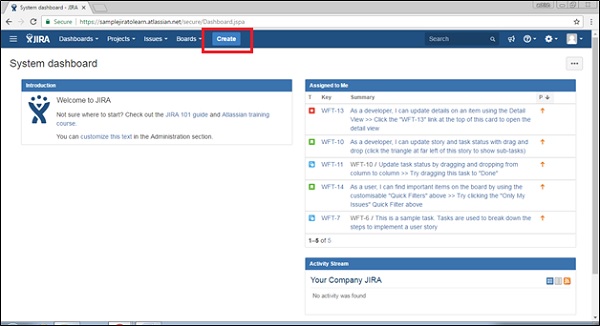
Sorun oluşturma sürecini tamamlamak için aşağıda verilen ipuçlarını takip etmeliyiz.
Sorunun olduğu Projeyi seçin.
Bir hata / yeni özellik / hikaye vb. Olup olmadığını sorun türünü seçin.
Konu hakkında genel fikir vermek için tek satırlık bir özet yazın.
Sorunun ayrıntılarını Descriptionalan. Hissedarların konunun her ayrıntısını anlayabilmesi için sorunu açıklayın.
Aynı proje ve sorun türünde benzer türde bir sorun oluşturmak için "Başka bir tane oluştur" onay kutusunu işaretleyin, aksi takdirde işaretlenmemiş olarak bırakın.
Tüm detayları girdikten sonra, Oluştur düğmesine tıklayın.
Aşağıdaki ekran görüntüsü, gerekli ve isteğe bağlı ayrıntıları sağlayarak bir sorunun nasıl oluşturulacağını gösterir.
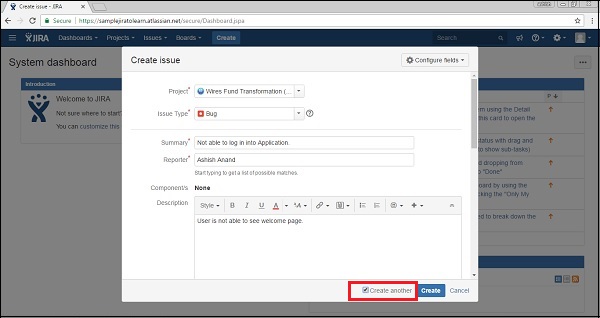
"Başka bir tane oluştur" onay kutusu işaretlenmemişse, Oluştur düğmesine tıkladıktan sonra, kullanıcının Gösterge Tablosuna gitmesi gerekecek ve sağ tarafta bir issue id ve summary.
Aşağıdaki ekran görüntüsü, sorunun başarıyla oluşturulup oluşturulmadığını nasıl bileceğinizi gösterir.
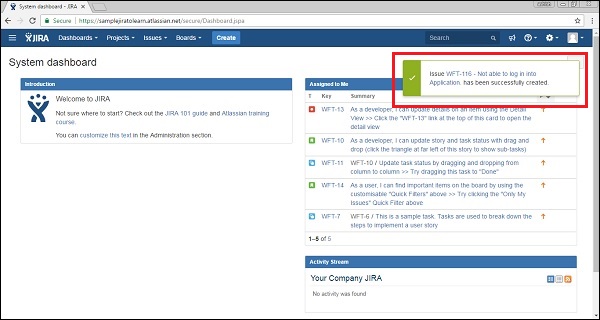
Oluştur düğmesine tıklanırken "Başka bir tane oluştur" onay kutusu işaretlenirse, kullanıcı yeni bir sorun oluşturma sayfası ile birlikte issue id.
Aşağıdaki ekran görüntüsü, kullanıcı "Başka bir tane oluştur" kutusunu işaretlediyse sayfayı gösterir.
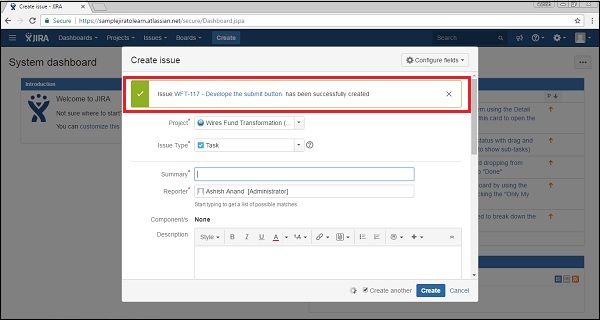
Alanları Yapılandır
Sayı Oluştur formuna başka alanlar eklemek için sayfanın sağ üst tarafındaki "Alanları yapılandır" seçeneğine tıklayın. Aşağıdaki ekran görüntüsü, Sorun Oluştur sayfasındaki alanların nasıl yapılandırılacağını gösterir.
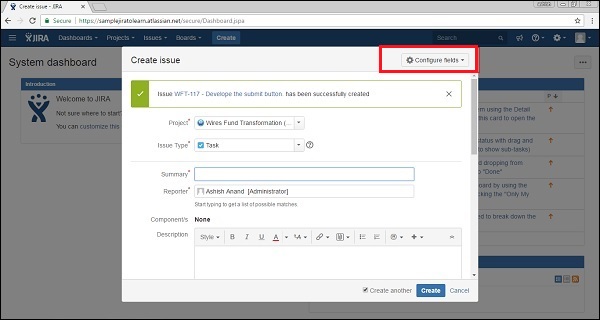
Tıkladıktan sonra Configure fieldsdüğmesi, bir açılır kutu görüntülenecektir, Özel'e tıklayın. Aşağıdaki ekran görüntüsü, altındaki mevcut alanları gösterir.Custom sekmesi.
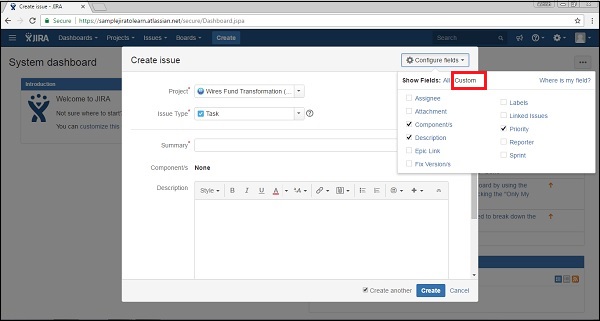
Gösterilecek ve gizlenecek onay kutularını işaretleyerek ve işaretleri kaldırarak, alanlar formdan eklenecek veya silinecektir. Aşağıdaki ekran görüntüsü, altındaki mevcut alanları gösterir.All sekmesi.
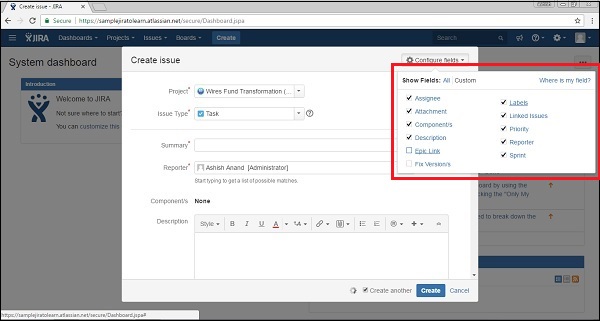
Şimdi Sayı Oluştur'a gidin, seçimlere dayalı tüm alanlar açılan formda görüntülenecektir. Aşağıdaki ekran görüntüsü, Sorun Oluştur sayfasındaki yapılandırılmış alanları gösterir.
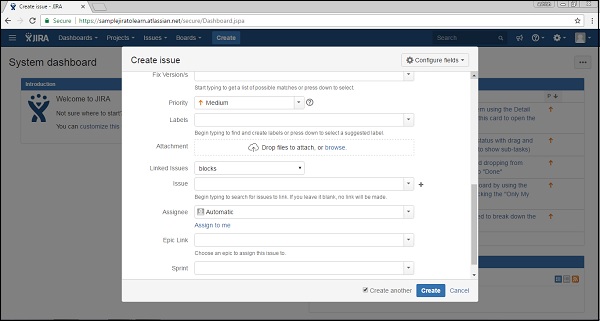
Sayı Oluştur formundaki alanlar aşağıda açıklanmıştır.
Priority - Sorunu oluşturan kişi, sorunu çözmek için önceliği Yüksek, Orta, Düşük ve En Düşük olarak ayarlayabilir.
Labels - Şuna benzer Tag; belirli türdeki sorunları filtrelemeye yardımcı olur.
Linked Issue- Ya bu konuya bağlı olan ya da bu konu onlara bağlı olan diğer konuları birbirine bağlar. Açılır listelerde seçenekler şunlardır - engelle, tarafından engelleniyor, kopyala, klonla vb.
Issue - Kullanıcı sorunu Typing ID veya bağlantılı sorun alanıyla ilgili olanların özeti.
Assignee- Bu sorunu çözmekten sorumlu kişi. Vekil adı, sorunu oluşturan kişi tarafından girilebilir.
Epic Link - Bir Sorun oluşturucu, sorun bunlardan herhangi birine aitse destansı bir bağlantı sağlayabilir.
Sprint - Kullanıcı bu sorunun hangi sprint'e ait olduğunu, bu sorunun ne zaman ele alınması gerektiğini belirleyebilir.
Bir sonraki bölümde, bir sorunu nasıl klonlayacağımızı öğreneceğiz.